最新的 iPhone 12 再次成長,除了 iPhone 12 mini 之外。如果您決定購買 iPhone 12 或 12 Pro,則可以期待 6.1 吋顯示屏,最大的 iPhone 12 Pro Max 擁有完整的 6.7 吋顯示器。那是一個非常巨大的工作空間,我們要撒什麼謊呢?我們大多數人在用一隻手使用時甚至無法到達這些蘋果手機的螢幕頂部。不過,蘋果工程師也想到了這一點,所以iOS很早就有一個Reach功能,可以將螢幕的頂部移動到下半部分,這樣你就可以到達它。如果您想了解如何設定此功能以及如何啟動它,請繼續閱讀。
它可能是 你有興趣

如何在 iPhone 12 上啟用 Reach
如果你想在iPhone 12上啟動Reach功能,並不難。請如下進行:
- 在您的 iPhone 上,前往本機應用程式 納斯塔韋尼。
- 完成後,移動一件 以下, 然後取消點擊該框 披露。
- 然後找到並點擊此設定部分中的線 觸碰。
- 在這裡你只需要幫忙 開關 芬克奇 他們激活了觸角。
這樣,透過上述方式,就可以啟動「到達」功能,這樣您就可以輕鬆地將螢幕的上半部移動到下半部。但大多數人不知道如何使用該功能。一般有兩種選擇-一種是原生的,另一種需要事後設定。您將在下面找到這兩個過程:
手勢激活
您可以透過手勢原生啟動範圍功能,無需任何額外設定。您所要做的就是將手指放在顯示器底部邊緣上方一點,然後將手指向下滑動到顯示器邊緣。這會將螢幕頂部向下移動。幾秒鐘後,該範圍會自動停用,或只需點擊螢幕中間的箭頭即可取消該模式。

雙擊背面激活
在 iOS 14 中,我們獲得了一項功能,可讓您透過點擊背面來控制 iPhone 8 及更高版本。您也可以藉助此功能啟動 Reach 功能。若要設定此選項,請依照下列步驟操作:
- 首先,在 iPhone 8 及更高版本上,請前往本機應用程式 納斯塔韋尼。
- 然後在這裡下車 以下 然後點擊該框 披露。
- 進入本節 以下 然後點擊選項 觸碰。
- 現在你需要下去 一直往下 你搬到哪裡 輕按背面。
- 在下一個畫面上,選擇 按兩下, 或者 三連擊 (取決於您希望範圍何時啟動)。
- 最後,您只需要屬於該類別即可 系統 檢查了選項 範圍。






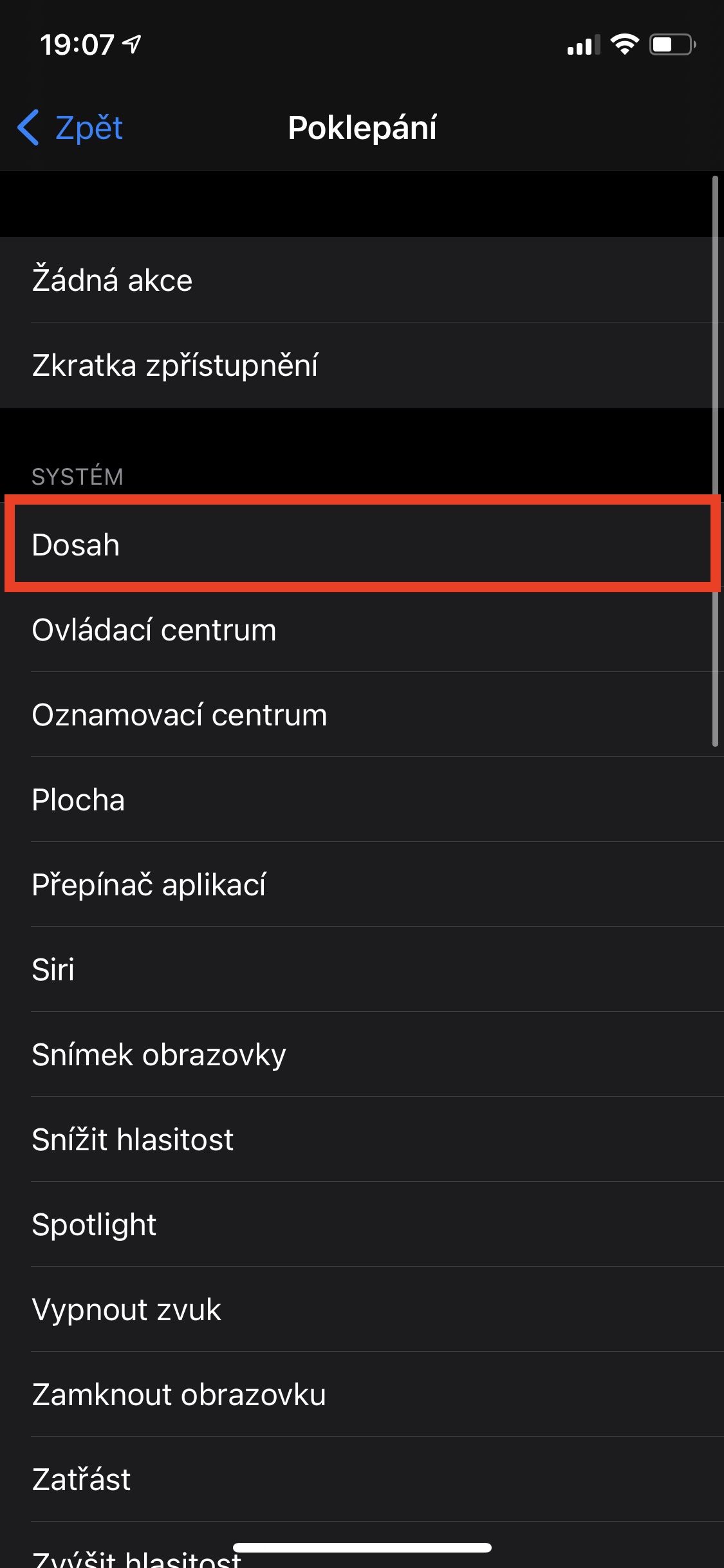
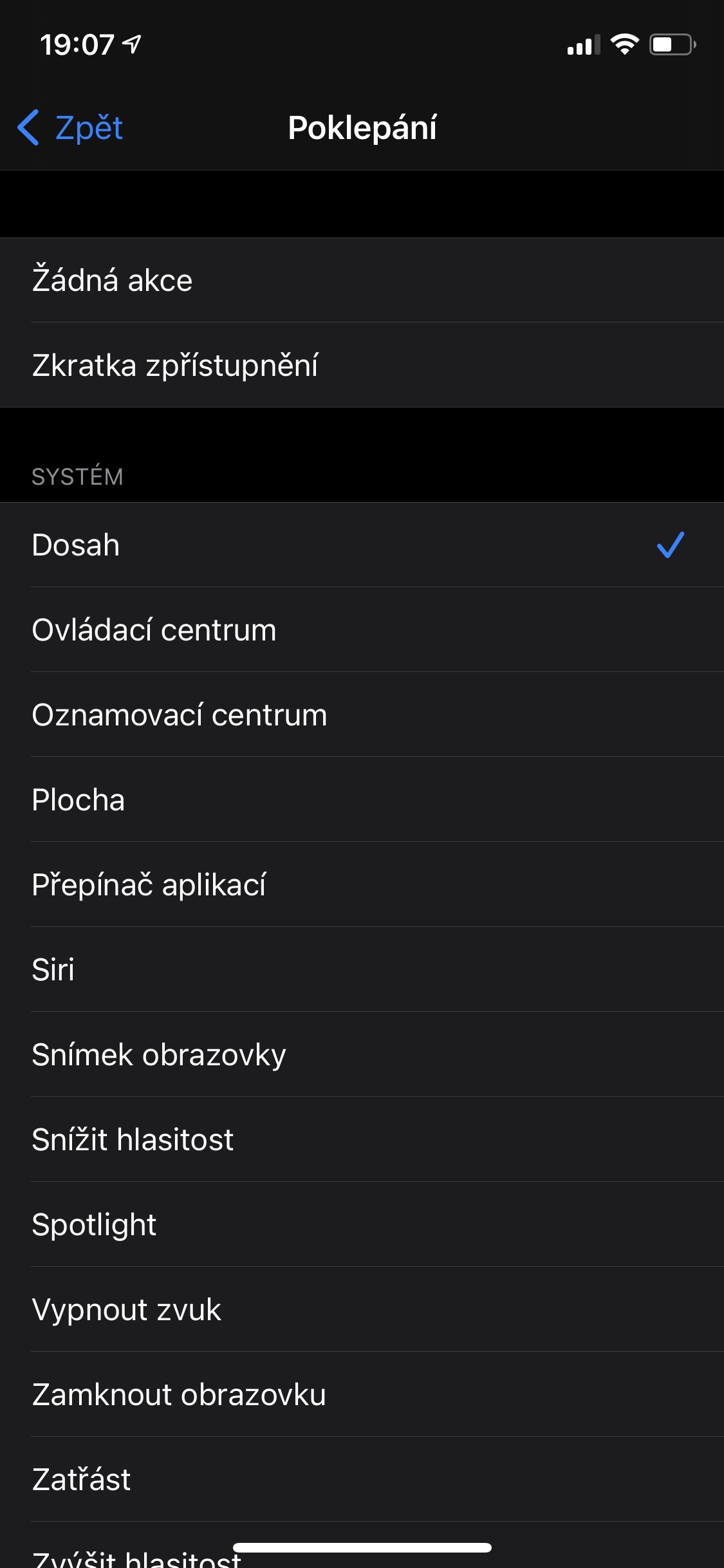
我會(再次)提出另一個問題。商店在哪裡停止幹擾熱點資料傳輸?太瘋狂了,沒有可比性!我不知道我可以扔這麼遠,當我花了一個小時找出為什麼VPN不通過我的新手機上的熱點時,我發現那個婊子正在阻止它們,因為一些白痴認為我是可能是一個愚蠢的人,我不知道自己在做什麼。我無法想像帶著這種負擔的生活。我從來沒有在任何地方遇到過這樣的干預,而且自 90 年代以來我已經瀏覽過所有行動平台(而且有很多)。